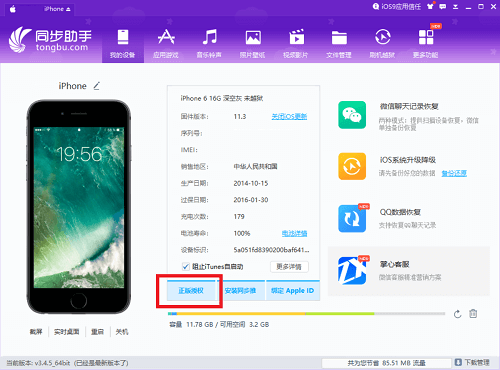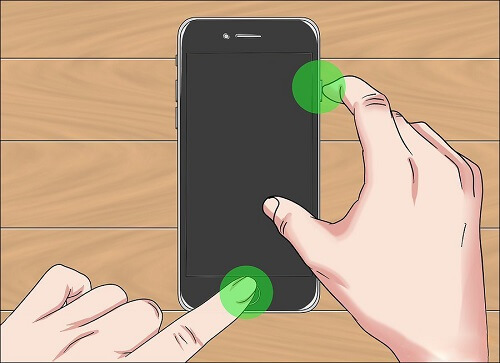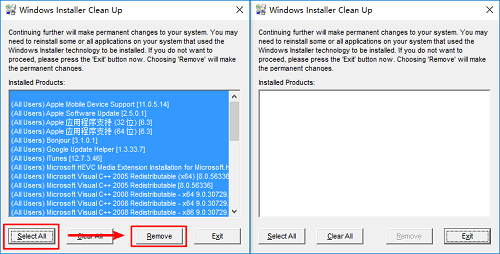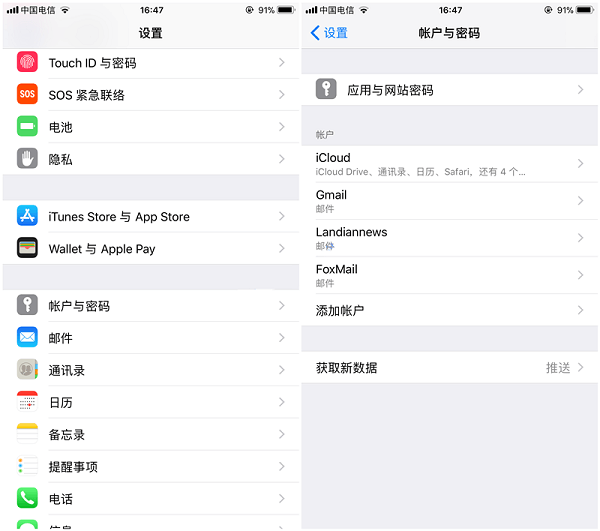下载火(xiazaihuo.com)纯净系统之家网已经分享了很多的win10系统教程,这次想着关于win7的也讲讲,毕竟如今使用win7的小伙伴还是非常多的。前段时候,有小伙伴反映说,自己的win7系统电脑,经常会弹出“Windows资源管理器已停止工作”的提示,这次关闭了,下次又会弹出来,很让人烦心。
所以,这次下载火(xiazaihuo.com)纯净系统之家网就来聊聊这个问题,分享下我们解决win7经常提示“Windows资源管理器已停止工作”的方法。
windows资源管理器已停止工作解决方法
首先,如果你出现该提示,千万不要直接去关闭,我们应该根据提示找到问题所在,才能真正解决问题。这也是一个以后碰到问题的解决思路。
1、在“Windows资源管理器已停止工作”提示框下,选择“查看问题详细信息”。
2、从中找到出现故障的模块是哪一个。这里我们只是举个例子,发现出现问题的是“kishmpg64.dll”模块。注意,你的系统可能不是这个模块有问题,不要照搬照抄,需根据具体情况。
3、我们需要找到该文件所处的文件夹位置,这里我们利用cmd搜索的方法。打开开始菜单,点击“运行”,输入cmd,在弹出的命令提示框内,输入“dir c:\kishmpg64.dll /s”,即可找到该文件位置,注意命令的冒号是英文的。如果你出现问题的模块不是kishmpg64.dll,就将其替换成其他的。

4、然后,我们去相对应的文件夹位置,删除kingsoft整个文件夹即可。如果无法删除,可以参考下载火(xiazaihuo.com)纯净系统之家网之前分享的《win10系统获取trustedInstaller权限删除顽固文件的方法》,此强制删除文件的方法同样适用于win7系统。
需注意,kingsoft只是普通程序的安装文件,完全可以删除,不用担心会出什么问题。当然,最后下载火(xiazaihuo.com)纯净系统之家网还是要强调一点,这里的方法,我们只是举个例子,具体删除那个错误模块,还是要看你的系统具体情况,千万不要照搬照抄。
本篇电脑技术文章《windows资源管理器已停止工作怎么解决?win7停止响应解决方法》由下载火(xiazaihuo.com)纯净系统之家网一键重装软件下载平台整理发布,下载火系统重装工具网可以一键制作系统启动盘,也可在线一键重装系统,重装好的系统干净纯净没有预装软件!win10系统怎么设置更流畅?分享几个win10优化的方法
首先,系统迷既然选择分享win10的优化教程,那就是真真切切的实际操作方法,而不是说借用其他优化工具,不然就没意义了。而且,使用第三方优化工具,还不一定安全,可能会一股脑地将你需要用的服务都给停止了。 这次系统迷分享的也仅仅只是自己在日常使用win10过程中,总结的一些经验,写几个设置上面的小技巧吧,适用于所有的wi